Egynél több csoport kezelése a GroupMe-n időigényes lehet egyetlen adminisztrátor számára. De mi van, ha ketten lennének? Így megoszthatja a felelősséget, és még rengeteg fantasztikus tartalommal is előállhat.

Ebből a cikkből mindent megtudhat, amit egy csoporttulajdonosnak tudnia kell erről a csodálatos azonnali üzenetküldőről.
Csoporttulajdonosok
Amikor létrehoz egy GroupMe csoportot, automatikusan a tulajdonosa lesz. Sajnos egyszerre csak egy tulajdonos lehet. Lehetősége van azonban arra, hogy egy másik tagot tulajdonossá tegye, vagy átruházza a tulajdonjogot, ha akarja.
A tulajdonos megváltoztatásához kövesse az alábbi lépéseket:
- Nyissa meg az alkalmazást, és jelentkezzen be fiókjába;
- Ellenőrizze, hogy az új tulajdonos tag-e vagy sem. Ha nem, adja hozzá őket a csoporthoz;
- Válassza ki a csoportot, majd kattintson a taglistára.
- Válassza ki az új tulajdonost, majd válassza a Legyen tulajdonos.
Ennek másik módja, hogy kiválasztja a csoportot, kattintson a Beállítások elemre, lépjen a Tulajdonos módosítása lehetőségre, és válassza ki az új tulajdonost.
A tulajdonjog átruházásához:
- Nyissa meg az alkalmazást, majd kattintson a csoport avatarjára;
- Válassza a Beállítások lehetőséget, majd kattintson a Tulajdonos módosítása gombra;
- Válasszon új tulajdonost, majd kattintson az Igen gombra a megerősítéshez.
Jegyzet: Ne feledje, hogy nagyon óvatosnak kell lennie, mivel ez a művelet nem vonható vissza.
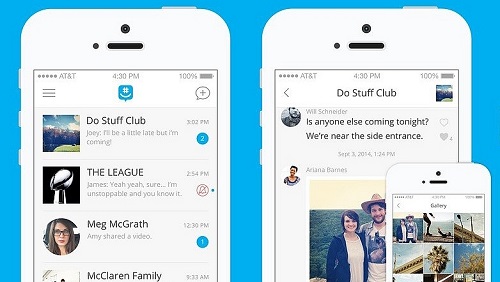
Mit tehet az adminisztrátor?
A tulajdonosnak, azaz egy csoport adminisztrátorának számos lehetőség áll rendelkezésére. Új tagokat vehet fel, vagy eltávolíthat és blokkolhat meglévő tagokat. Ők irányíthatják azokat a tagokat, akik valamikor elhagyták a csoportot. Ezenkívül lehetőségük van egy csoport klónozására.
Tagok hozzáadása vagy eltávolítása
A következőképpen vehet fel új tagot a csoportba:
- Nyissa meg a csevegést, koppintson a csoport avatarjára, majd válassza a Tagok lehetőséget.
- Kattintson a + ikonra, vagy válassza a Tagok hozzáadása lehetőséget.
- Írja be a hozzáadni kívánt személy nevét, számát vagy e-mail-címét.
- Végül válassza ki a személy nevét, és koppintson a pipa ikonra.
A tag felvételének másik módja a megosztási hivatkozás elküldése a felhasználónak. Ha rákattint, csatlakozhatnak a csoporthoz.
Tag eltávolításához kövesse az alábbi lépéseket:
- Válassza ki a szerkeszteni kívánt csoport avatarját, és kattintson a Tagok lehetőségre.
- Kattintson a nem kívánt személyre,
- Válassza az Eltávolítás innen (csoportnév) lehetőséget. Ha több tagot szeretne törölni, keresse meg a három pont ikont, majd kattintson a Tagok eltávolítása gombra.
- Végül válassza ki a törölni kívánt személyeket, és kattintson az Eltávolítás gombra.
A törölt felhasználók csak akkor csatlakozhatnak újra a csoporthoz, ha néhány meglévő tag meghívja őket.
Korábbi tagok irányítása
A csoport adminisztrátora által eltávolított tagok nem csatlakozhatnak újra a csoporthoz, azonban azok, akik úgy döntöttek, hogy maguktól kilépnek, bármikor újra csatlakozhatnak. Amint már említettük, a csoportadminisztrátoroknak „hatalmuk van” a korábbi tagok ellenőrzésére, azaz blokkolni vagy feloldani őket. Itt van, hogyan:
- Nyissa ki a csoporttálcát.
- Keresd a volt tagokat,
- Válassza a Korábbi lapot.
- Keresse meg a kilépő tagok menüt
- Válassza a Letiltás lehetőséget minden olyan volt tag esetében, akihez nem szeretne újra csatlakozni a csoporthoz.
A tagok blokkolásának feloldásához keresse meg a kitiltott tagok listáját. Válassza ki azokat, amelyeket vissza szeretne venni a csoportba, majd koppintson a Blokkolás feloldása elemre.
Csoport klónozása
Ha valaha is szüksége van egy új csoportra, de szeretne tagokat egy meglévőből, a GroupMe lehetőséget kínál egy csoport klónozására. Az eljárás meglehetősen egyszerű. iOS és Android esetén:
- Nyissa meg a Csevegéseket, és keresse meg a klónozni kívánt csoportot.
- Koppintson a csoport avatarra, és válassza a Beállítások lehetőséget.
- Válassza a Csoport klónozása lehetőséget.
- Adjon nevet az új csoportnak, és válassza ki az avatarját. A tagok automatikusan hozzáadódnak. Ha újakat szeretne hozzáadni, csak írja be a számukat, nevüket vagy e-mail-címüket, vagy egyszerűen keresse meg őket a kapcsolatok között.
- Fejezze be a Kész vagy a Pipa ikon megérintésével.
Ha a webes verziót használja:
- Először jelentkezzen be GroupMe fiókjába.
- Keresse meg a csevegéseket, és válassza ki a klónozni kívánt csoportot.
- Válassza ki a csoport avatarját, majd kattintson a Beállítások gombra.
- A menüben keresse meg és válassza a Csoport klónozása lehetőséget. Az alkalmazás verziójához hasonlóan a tagok azonnal hozzáadódnak.
- Végül válassza a Tagok hozzáadása lehetőséget az ablak végén a csoport létrehozásának befejezéséhez.
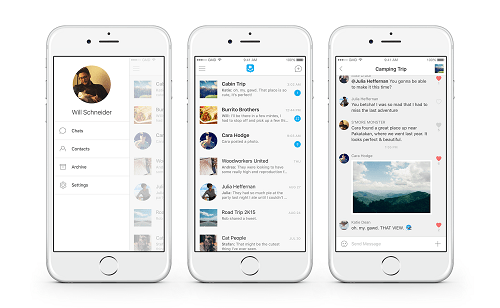
Két sok tulajdonos!
Ha valaha is túlterheli az Ön által kezelt GroupMe-csoportok száma, ne törölje őket. A többi tag biztosan sajnálja, hogy elveszíti az összes tartalmat, amelyet már jó ideje megosztottak. Ehelyett keresse meg a megfelelő jelöltet, aki kezelheti a csoportot, és adja át neki a tulajdonjogot. Így több időd lesz magadra, és másoknak továbbra is meglesz a kedvenc csoportjuk.
Hány GroupMe csoportot kezel? Próbáltál már tulajdonost változtatni egy csoporton belül? Tudassa velünk az alábbi megjegyzések részben.









